Ajentiは、Webベースのインターフェイスからサーバーを管理するために使用できる無料のオープンソースの軽量コントロールパネルです。Ajentiを使用すると、DNS、Webサイト、ファイアウォール、メール、ファイルサーバー、ログなど。AjentiはPythonで記述されており、必要なリソースが非常に少なく、多くのLinuxディストリビューションと互換性があります。したがって、Webベースからサーバーを監視および管理する場合に最適です。インターフェイス。
このチュートリアルでは、Ubuntu18.04にAjentiコントロールパネルをインストールする方法を説明します。
- Ubuntu18.04を実行しているサーバー。
- ルートパスワードがサーバーに設定されています。
開始する前に、システムを最新バージョンに更新する必要があります。これを行うには、次のコマンドを実行します。
apt-get update -y
apt-get upgrade -y
サーバーが更新されたら、サーバーを再起動して変更を適用します。
開始する前に、サーバーにpython-imaging依存関係をインストールする必要があります。まず、次のコマンドを使用してpython-imagingパッケージをダウンロードします。
wget http://mirrors.mit.edu/ubuntu-ports/pool/universe/p/pillow/python-imaging_3.1.2-0ubuntu1.1_all.deb
ダウンロードしたら、次のコマンドを使用してダウンロードしたパッケージをインストールします。
dpkg -i python-imaging_3.1.2-0ubuntu1.1_all.deb
次のエラーが表示されます:
Selecting previously unselected package python-imaging. (Reading database ... 28634 files and directories currently installed.) Preparing to unpack python-imaging_3.1.2-0ubuntu1.1_all.deb ... Unpacking python-imaging (3.1.2-0ubuntu1.1) ... dpkg: dependency problems prevent configuration of python-imaging: python-imaging depends on python:any (<< 2.8). python-imaging depends on python:any (>= 2.7.5-5~). python-imaging depends on python-pil; however: Package python-pil is not installed. dpkg: error processing package python-imaging (--install): dependency problems - leaving unconfigured Errors were encountered while processing: python-imaging
以下に示すようにpython-imaging依存関係をインストールすることで、上記のエラーを修正できます。
apt --fix-broken install
必要な依存関係がすべてインストールされたら、次の手順に進むことができます。
Ajentiをインストール
デフォルトでは、AjentiはUbuntu18.04デフォルトリポジトリでは使用できません。したがって、Ajentiリポジトリをシステムに追加する必要があります。
まず、次のコマンドを使用してAjentiリポジトリGPGキーをダウンロードしてインポートします。
wget http://repo.ajenti.org/debian/key -O- | apt-key add -
次に、次のコマンドを使用してAjentiリポジトリを追加します。
echo "deb http://repo.ajenti.org/ng/debian main main ubuntu" | tee /etc/apt/sources.list.d/ajenti.list
次に、リポジトリを更新し、次のコマンドを使用してAjentiをインストールします。
apt-get update -y
apt-get install ajenti -y
インストールが完了すると、次の出力が表示されます。
writing RSA key :: Generating certificate Signature ok subject=C = US, ST = NA, L = Nowhere, O = Acme Inc, OU = IT, CN = ubuntu Getting Private key :: SSL configured! ------------------------------------------------ Now start Ajenti with 'service ajenti restart' Ajenti will listen on HTTPS port 8000 by default Default username : root Default password : admin ------------------------------------------------ Processing triggers for python-support (1.0.15) ... Processing triggers for ureadahead (0.100.0-21) ... Processing triggers for systemd (237-3ubuntu10.25) ...
次のコマンドを使用して、他のAjentiVプラグインをインストールすることもできます。
apt-get install ajenti-v ajenti-v-nginx ajenti-v-mysql ajenti-v-php7.2-fpm php7.2-mysql -y
すべてのパッケージがインストールされたら、次のコマンドを使用してAjentiサービスを開始し、起動時に開始できるようにします。
systemctl start ajenti
systemctl enable ajenti
次のコマンドを使用して、Ajentiのステータスを確認することもできます。
systemctl status ajenti
次の出力が表示されます。
? ajenti.service - LSB: Ajenti
Loaded: loaded (/etc/init.d/ajenti; generated)
Active: active (running) since Tue 2019-09-10 04:57:36 UTC; 3min 35s ago
Docs: man:systemd-sysv-generator(8)
Tasks: 3 (limit: 4915)
CGroup: /system.slice/ajenti.service
??2702 /usr/bin/python /usr/bin/ajenti-panel -d
Sep 10 05:00:32 ubuntu systemd[1]: ajenti.service: Failed to reset devices.list: Operation not permitted
Sep 10 05:00:40 ubuntu systemd[1]: ajenti.service: Failed to reset devices.list: Operation not permitted
Sep 10 05:00:49 ubuntu systemd[1]: ajenti.service: Failed to reset devices.list: Operation not permitted
Sep 10 05:00:49 ubuntu systemd[1]: ajenti.service: Failed to reset devices.list: Operation not permitted
Sep 10 05:00:49 ubuntu systemd[1]: ajenti.service: Failed to reset devices.list: Operation not permitted
Sep 10 05:00:51 ubuntu systemd[1]: ajenti.service: Failed to reset devices.list: Operation not permitted
Sep 10 05:00:51 ubuntu systemd[1]: ajenti.service: Failed to reset devices.list: Operation not permitted
Sep 10 05:00:51 ubuntu systemd[1]: ajenti.service: Failed to reset devices.list: Operation not permitted
Sep 10 05:00:51 ubuntu systemd[1]: ajenti.service: Failed to reset devices.list: Operation not permitted
Sep 10 05:00:51 ubuntu systemd[1]: ajenti.service: Failed to reset devices.list: Operation not permitted
終わったら。次のステップに進むことができます。
AjentiWebインターフェイスにアクセス
これで、Ajentiがインストールされ、ポート8000でリッスンします。URL https:// your-server-ip:8000 にアクセスして、AjentiWebインターフェイスにアクセスできるようになりました。 。次のページにリダイレクトされます:
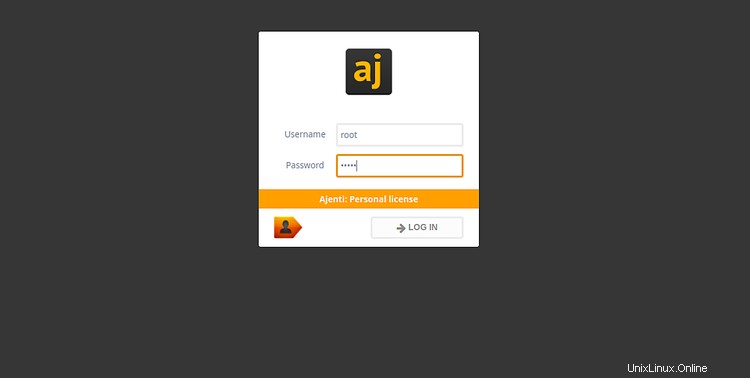
管理者のユーザー名とパスワードをroot/adminとして入力し、ログをクリックします。 IN ボタン。次の画面にAjentiダッシュボードが表示されます。
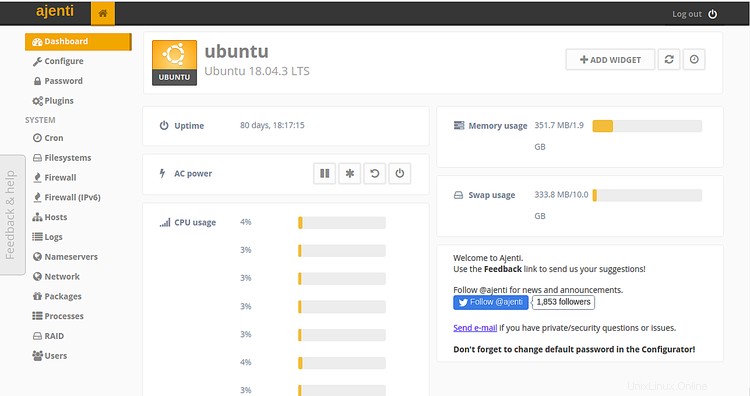
次に、Ajentiのデフォルトの管理者パスワードを変更することをお勧めします。これを行うには、パスワードをクリックします 左ペインにあります。次のページが表示されます:
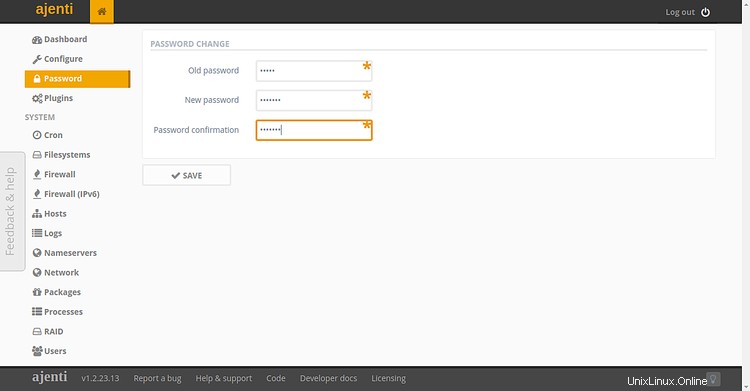
次に、現在のパスワードと新しいパスワードを入力します。次に、保存をクリックします ボタンをクリックしてパスワードを更新します。
次に、プラグインをクリックします 左側のペインのボタンをクリックして、Linuxサーバーに必要なプラグインをインストールします。次のページが表示されます:
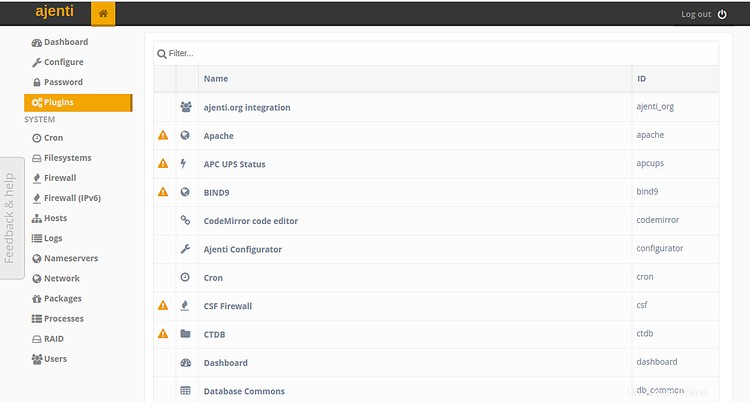
Apache Webサーバーをセットアップする場合は、 Apacheをクリックします。 。次のページが表示されます:
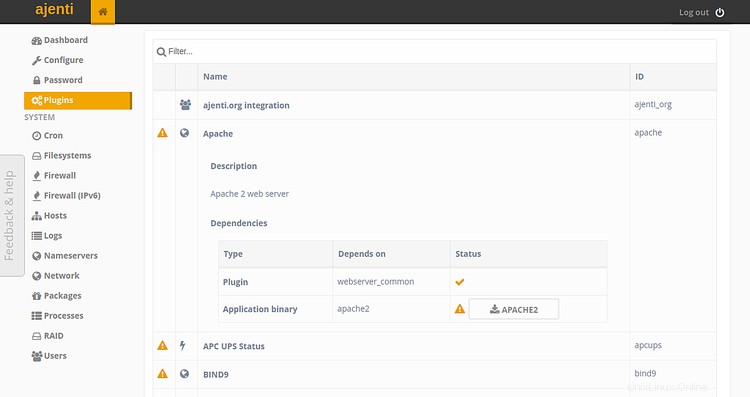
次に、 APACHE2をクリックします。 ボタンをクリックして、ApacheWebサーバーパッケージをシステムにインストールします。
おめでとう!これで、Ubuntu18.04サーバーにAjentiコントロールパネルが正常にインストールされました。これで、WebベースのインターフェースからLinuxサーバーにさまざまなサービスを簡単にインストールして管理できます。詳細については、AjentiDocのAjentiドキュメントにアクセスしてください。ご不明な点がございましたら、お気軽にお問い合わせください。